Como criar tarefas em um quadro personalizado
Passo a passo de como criar tarefas em um quadro personalizado
1. Acesso
Primeiramente, faça login na sua conta do G Client e certifique-se de que possui permissão para usar os Fluxos de Trabalho.
2. Navegue até a Seção de FLUXOS DE TRABALHO
Após a criação do quadro personalizado, clique na aba Quadros localizada no menu lateral. Em seguida, selecione o quadro onde deseja criar as tarefas.
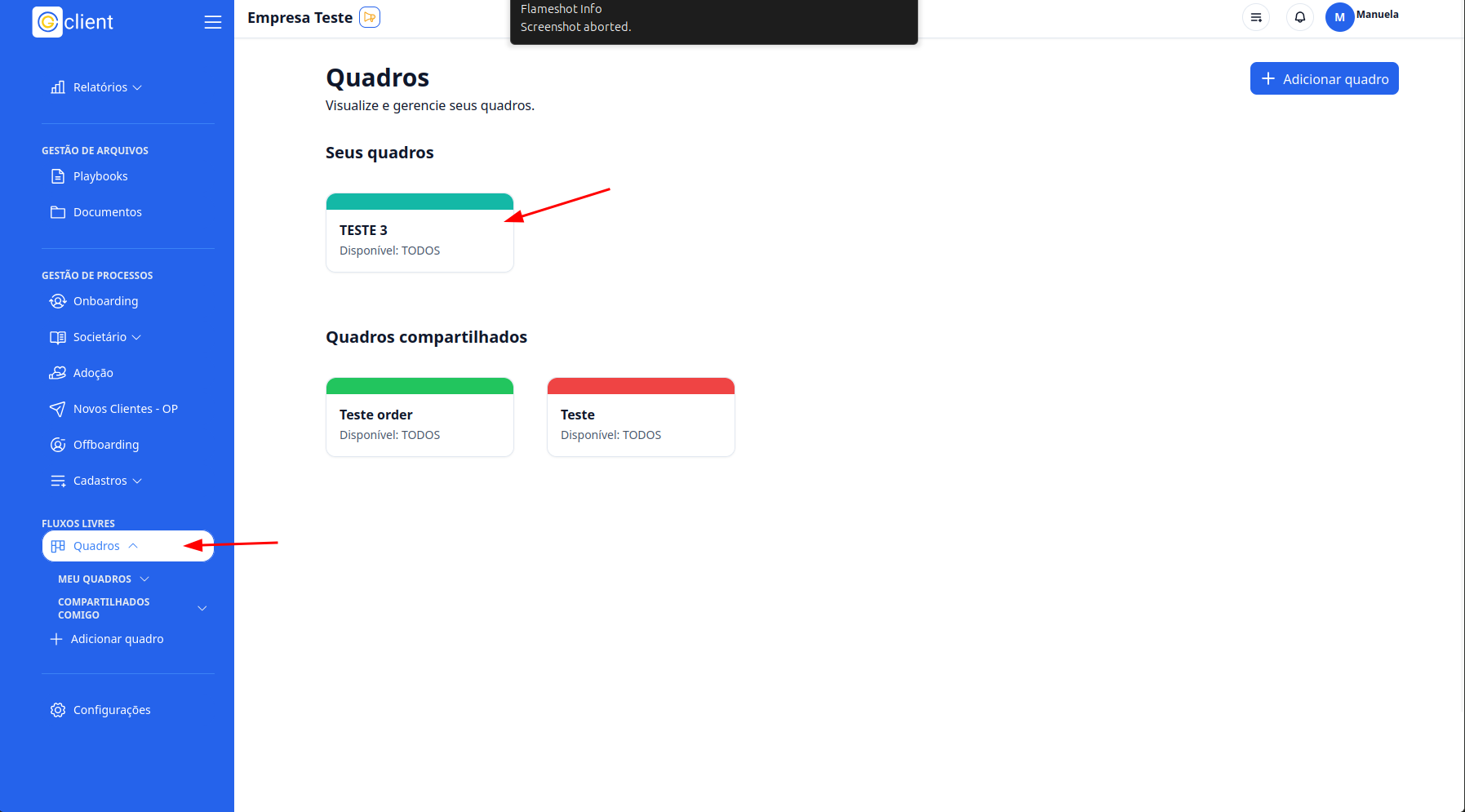
3. Dentro do Quadro
Você verá as colunas com os status criados anteriormente durante a configuração do quadro. Para criar uma nova tarefa, localize o botão Adicionar Tarefa dentro do status desejado.
Ao clicar no botão, um modal será aberto para o cadastro da tarefa.
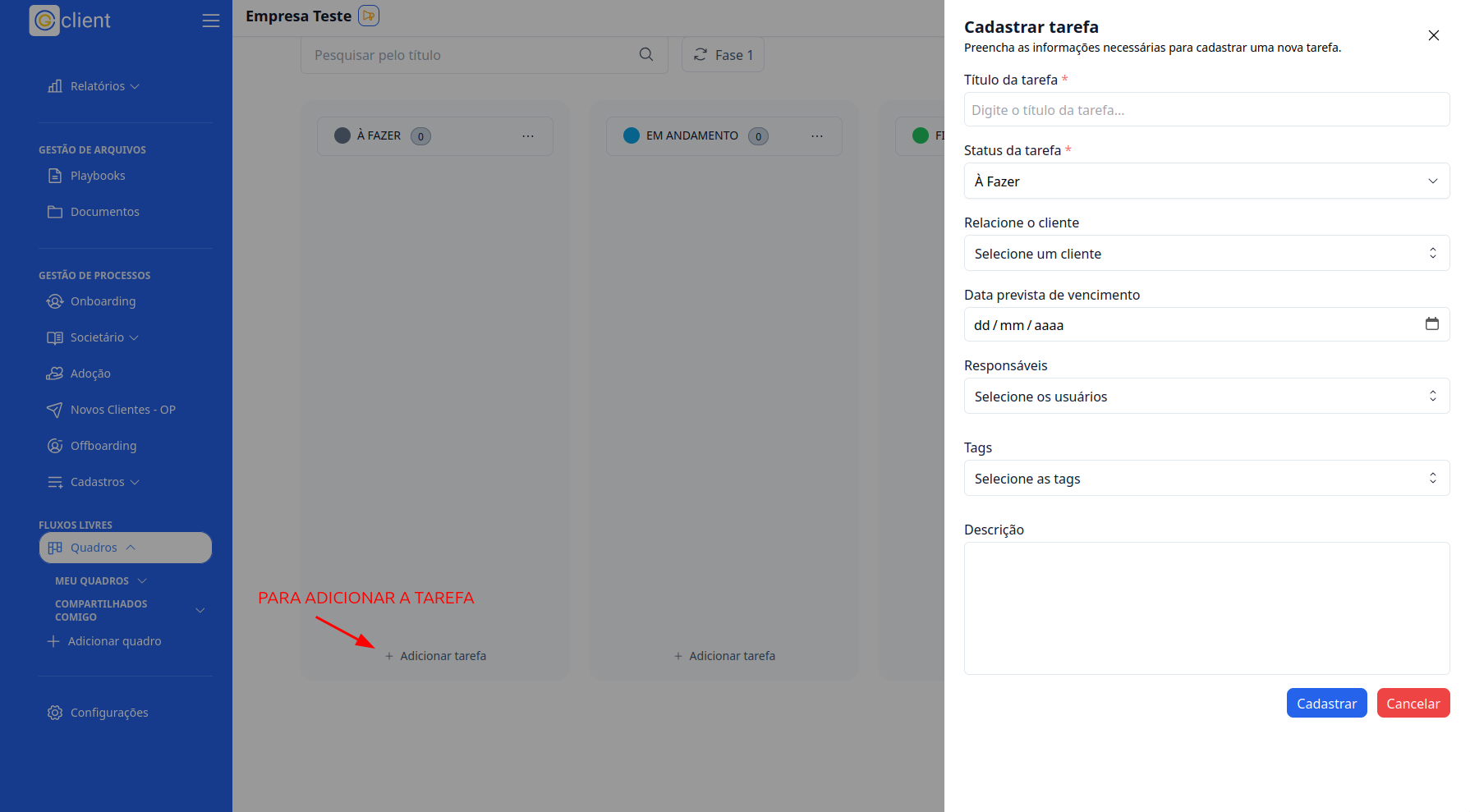
4. Cadastro da Tarefa
No modal de cadastro, preencha os seguintes campos:
- Título da tarefa (obrigatório);
- Status da tarefa (obrigatório);
- Cliente relacionado (opcional);
- Data prevista de vencimento (opcional);
- Responsáveis (opcional);
- Tags (opcional);
- Descrição (opcional).
Após preencher os campos, clique no botão Cadastrar para concluir o processo.
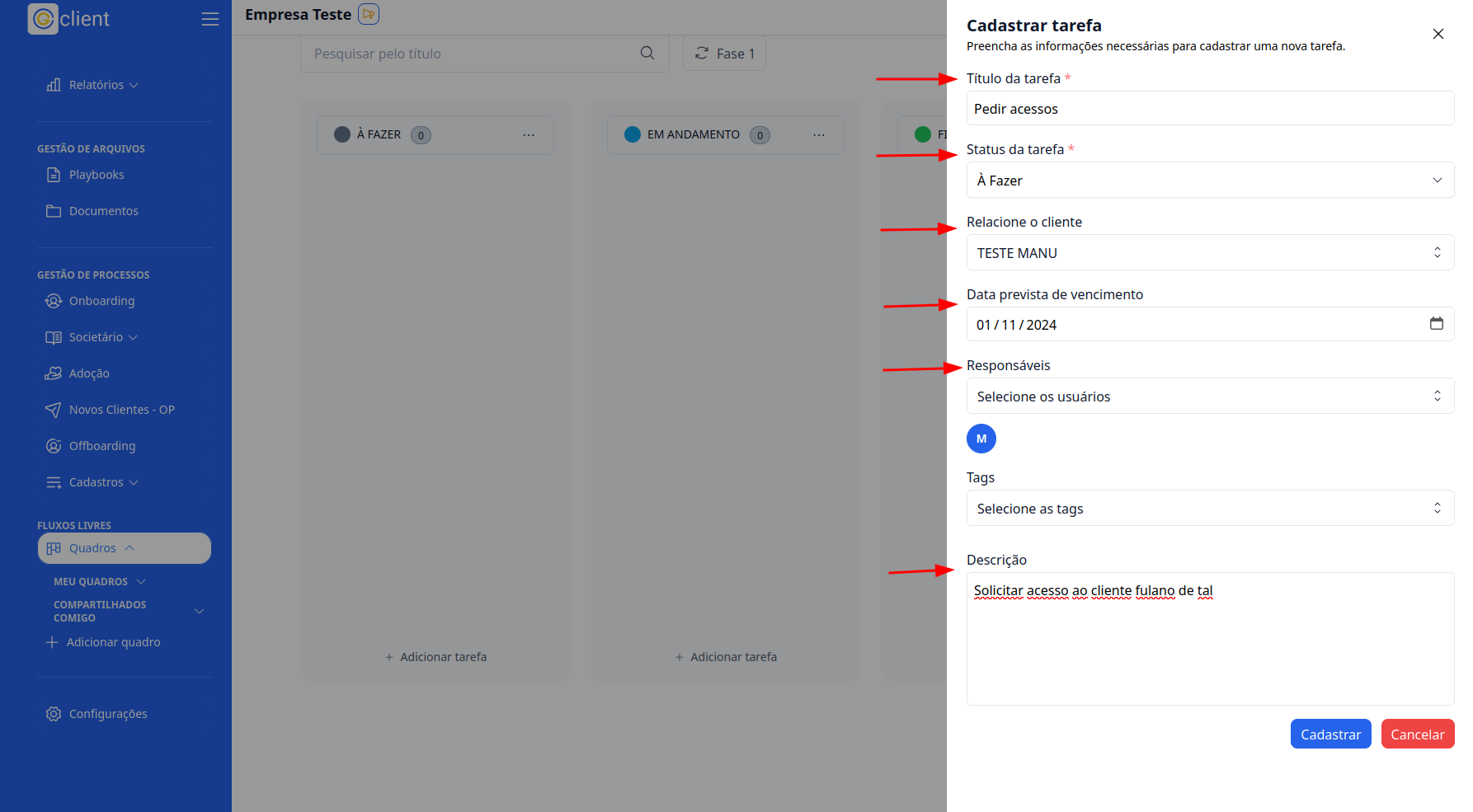
✅ Pronto! Agora você pode criar tarefas dentro dos quadros no Fluxo Livres de forma simples e eficiente.
Se precisar de ajuda, entre em contato clicando aqui!
🎉 Obrigado por usar o G Client!